最近项目遇到一个要在网页上录音的需求,在一波搜索后,发现了 react-media-recorder[1] 这个库。今天就跟大家一起研究一下这个库的源码吧,从 0 到 1 来实现一个 React 的录音、录像和录屏功能。
完整项目代码放在 Github[2]
首先要明确我们要完成的事:录音,录像,录屏。
这种录制媒体流的原理其实很简单。

stream 存放在 blobList,最后转成预览 blobUrl。
有了上面的简单思路后,我们可以先做一个简单的录音与录像功能。
这里先把基础的 HTML 结构实现了:
const App = () => {
const [audioUrl, setAudioUrl] = useState<string>('');
const startRecord = async () => {}
const stopRecord = async () => {}
return (
<div>
<h1>react 录音</h1>
<audio src={audioUrl} controls />
<button onClick={startRecord}>开始</button>
<button>暂停</button>
<button>恢复</button>
<button onClick={stopRecord}>停止</button>
</div>
);
}上面有 开始,暂停,恢复 以及 停止 四个功能,还加加了一个 <audio> 来查看录音结果。
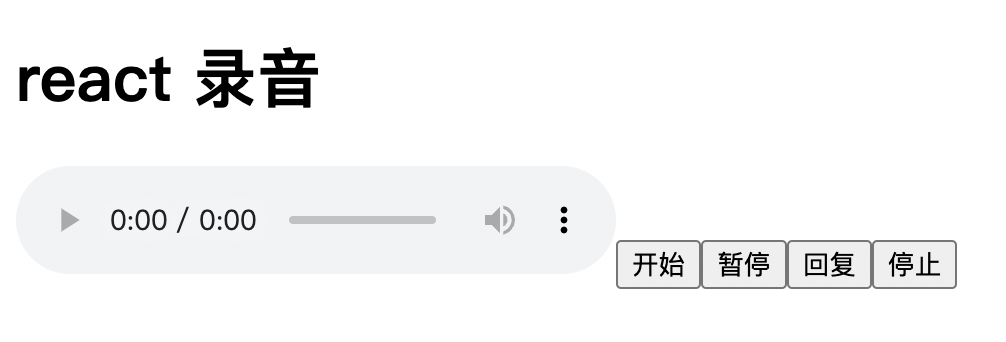
开始 与 停止:
const medisStream = useRef<MediaStream>();
const recorder = useRef<MediaRecorder>();
const mediaBlobs = useRef<Blob[]>([]);
// 开始
const startRecord = async () => {
// 读取输入流
medisStream.current = await navigator.mediaDevices.getUserMedia({ audio: true, video: false });
// 生成 MediaRecorder 对象
recorder.current = new MediaRecorder(medisStream.current);
// 将 stream 转成 blob 来存放
recorder.current.ondataavailable = (blobEvent) => {
mediaBlobs.current.push(blobEvent.data);
}
// 停止时生成预览的 blob url
recorder.current.onstop = () => {
const blob = new Blob(mediaBlobs.current, { type: 'audio/wav' })
const mediaUrl = URL.createObjectURL(blob);
setAudioUrl(mediaUrl);
}
recorder.current?.start();
}
// 结束,不仅让 MediaRecorder 停止,还要让所有音轨停止
const stopRecord = async () => {
recorder.current?.stop()
medisStream.current?.getTracks().forEach((track) => track.stop());
}从上面可以看到,首先从 getUserMedia 获取输入流 mediaStream,以后还可以打开 video: true 来同步获取视频流。
然后将 mediaStream 传给 mediaRecorder,通过 ondataavailable 来存放当前流中的 blob 数据。
最后一步,调用 URL.createObjectURL 来生成预览链接,这个 API 在前端非常有用,比如上传图片时也可以调用它来实现图片预览,而不需要真的传到后端才展示预览图片。
在点击 开始 后,就可以看到当前网页正在录音啦:
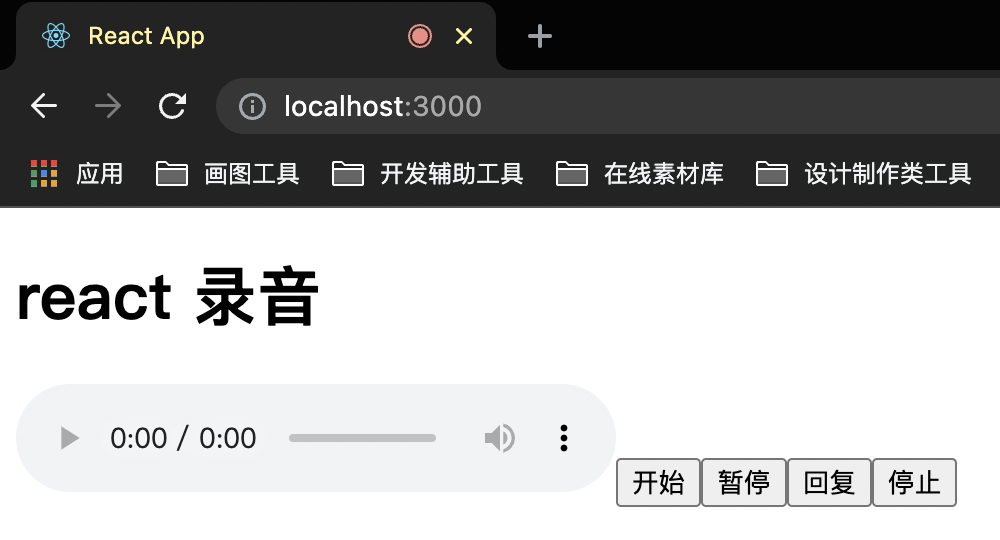
暂停 以及 恢复 也实现了:
const pauseRecord = async () => {
mediaRecorder.current?.pause();
}
const resumeRecord = async () => {
mediaRecorder.current?.resume()
}在实现简单功能之后,我们来尝试一下把上面的功能都封装成 React Hook,首先把这些逻辑都扔在一个函数中,然后返回 API:
const useMediaRecorder = () => {
const [mediaUrl, setMediaUrl] = useState<string>('');
const mediaStream = useRef<MediaStream>();
const mediaRecorder = useRef<MediaRecorder>();
const mediaBlobs = useRef<Blob[]>([]);
const startRecord = async () => {
mediaStream.current = await navigator.mediaDevices.getUserMedia({ audio: true, video: false });
mediaRecorder.current = new MediaRecorder(mediaStream.current);
mediaRecorder.current.ondataavailable = (blobEvent) => {
mediaBlobs.current.push(blobEvent.data);
}
mediaRecorder.current.onstop = () => {
const blob = new Blob(mediaBlobs.current, { type: 'audio/wav' })
const url = URL.createObjectURL(blob);
setMediaUrl(url);
}
mediaRecorder.current?.start();
}
const pauseRecord = async () => {
mediaRecorder.current?.pause();
}
const resumeRecord = async () => {
mediaRecorder.current?.resume()
}
const stopRecord = async () => {
mediaRecorder.current?.stop()
mediaStream.current?.getTracks().forEach((track) => track.stop());
mediaBlobs.current = [];
}
return {
mediaUrl,
startRecord,
pauseRecord,
resumeRecord,
stopRecord,
}
}在 App.tsx 里拿到返回值就可以了:
const App = () => {
const { mediaUrl, startRecord, resumeRecord, pauseRecord, stopRecord } = useMediaRecorder();
return (
<div>
<h1>react 录音</h1>
<audio src={mediaUrl} controls />
<button onClick={startRecord}>开始</button>
<button onClick={pauseRecord}>暂停</button>
<button onClick={resumeRecord}>恢复</button>
<button onClick={stopRecord}>停止</button>
</div>
);
}封装好之后,现在就可以在这个 Hook 里添加更多的功能了。
在生成 blob url 的时候我们调用了 URL.createObjectURL API 来实现,生成后的 url 长这样:
blob:http://localhost:3000/e571f5b7-13bd-4c93-bc53-0c84049deb0a
每次 URL.createObjectURL 后都会生成一个 url -> blob 的引用,这样的引用也是会占用资源内存的,所以我们可以提供一个方法来销毁这个引用。
const useMediaRecorder = () => {
const [mediaUrl, setMediaUrl] = useState<string>('');
...
return {
...
clearBlobUrl: () => {
if (mediaUrl) {
URL.revokeObjectURL(mediaUrl);
}
setMediaUrl('');
}
}
}上面录音和录像使用 getUserMedia 来实现,而 录屏则需要调用 getDisplayMedia 这个接口来实现。
为了能更好地区分这两种情况,可以给开发者提供 audio, video 以及 screen 三个参数,告诉我们应该调哪个接口去获取对应的输入流数据:
const useMediaRecorder = (params: Params) => {
const {
audio = true,
video = false,
screen = false,
askPermissionOnMount = false,
} = params;
const [mediaUrl, setMediaUrl] = useState<string>('');
const mediaStream = useRef<MediaStream>();
const audioStream = useRef<MediaStream>();
const mediaRecorder = useRef<MediaRecorder>();
const mediaBlobs = useRef<Blob[]>([]);
const getMediaStream = useCallback(async () => {
if (screen) {
// 录屏接口
mediaStream.current = await navigator.mediaDevices.getDisplayMedia({ video: true });
mediaStream.current?.getTracks()[0].addEventListener('ended', () => {
stopRecord()
})
if (audio) {
// 添加音频输入流
audioStream.current = await navigator.mediaDevices.getUserMedia({ audio: true })
audioStream.current?.getAudioTracks().forEach(audioTrack => mediaStream.current?.addTrack(audioTrack));
}
} else {
// 普通的录像、录音流
mediaStream.current = await navigator.mediaDevices.getUserMedia(({ video, audio }))
}
}, [screen, video, audio])
// 开始录
const startRecord = async () => {
// 获取流
await getMediaStream();
mediaRecorder.current = new MediaRecorder(mediaStream.current!);
mediaRecorder.current.ondataavailable = (blobEvent) => {
mediaBlobs.current.push(blobEvent.data);
}
mediaRecorder.current.onstop = () => {
const [chunk] = mediaBlobs.current;
const blobProperty: BlobPropertyBag = Object.assign(
{ type: chunk.type },
video ? { type: 'video/mp4' } : { type: 'audio/wav' }
);
const blob = new Blob(mediaBlobs.current, blobProperty)
const url = URL.createObjectURL(blob);
setMediaUrl(url);
onStop(url, mediaBlobs.current);
}
mediaRecorder.current?.start();
}
...
}由于我们已经允许用户来录视频以及声音,所以在生成 URL 时,也要设置对应的 blobProperty 来生成对应媒体类型的 blobUrl。
最后在调用 hook 时传入 screen: true,可以开启录屏功能:
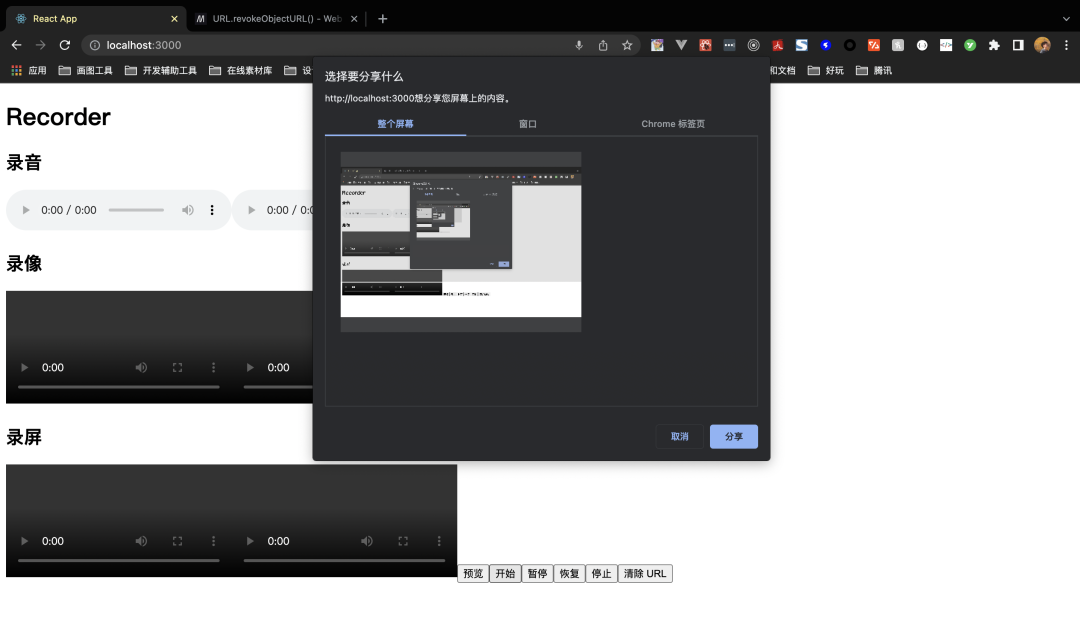
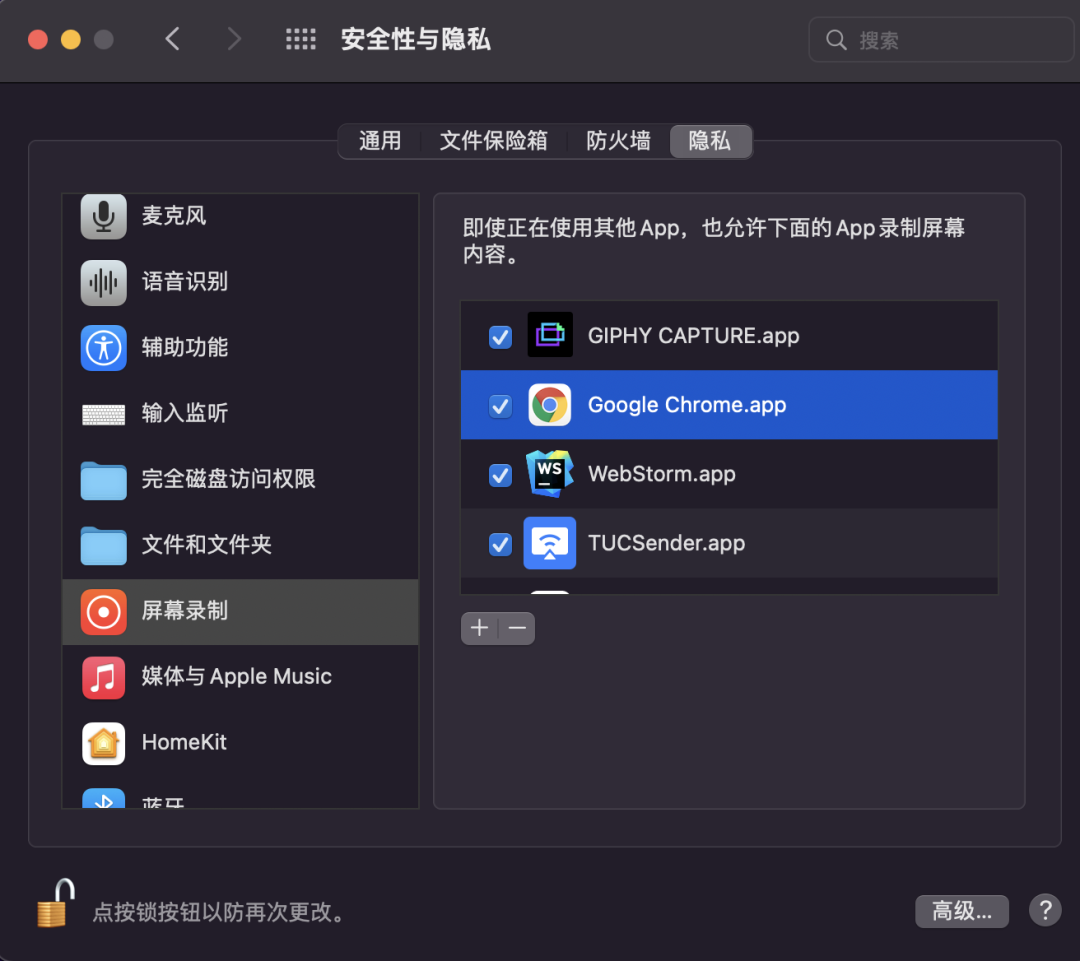
getMediaStream 函数里的做法,能很方便地用它来获取用户权限,假如我们想在刚加载这个组件时就获取用户摄像头、麦克风、录屏权限,就可以在 useEffect 里调用它:
useEffect(() => {
if (askPermissionOnMount) {
getMediaStream().then();
}
}, [audio, screen, video, getMediaStream, askPermissionOnMount])录像只需要在 getUserMedia 的时候设置 { video: true } 就可以实现录像了。为了能更方便用户在使用时能边录边看效果,我们可以把视频流也返回给用户:
return {
...
getMediaStream: () => mediaStream.current,
getAudioStream: () => audioStream.current
}用户在拿到这些 mediaStream 之后就可以直接赋值到 srcObject 上来进行预览了:
<button onClick={() => previewVideo.current!.srcObject = getMediaStream() || null}>
预览
</button>最后,我们来实现禁音功能,原理也同样简单。拿到 audioStream 里面的 audioTrack,再将它们设置 enabled = false 就可以了。
const toggleMute = (isMute: boolean) => {
mediaStream.current?.getAudioTracks().forEach(track => track.enabled = !isMute);
audioStream.current?.getAudioTracks().forEach(track => track.enabled = !isMute)
setIsMuted(isMute);
}使用时可以用它来禁用和开启声道:
<button onClick={() => toggleMute(!isMuted)}>{isMuted ? '打开声音' : '禁音'}</button>
上面用 WebRTC 的 API 简单地实现了一个录音、录像、录屏工具 Hook,这里稍微做下总结吧:
getUserMedia 可用于获取麦克风以及摄像头的流getDisplayMedia 则用于获取屏幕的视频、音频流stream -> blobList -> blob url,其中 MediaRecorder 可监听 stream 从而获取 blob 数据MediaRecorder 还提供了开始、结束、暂停、恢复等多个与 Record 相关的接口createObjectURL 与 revokeObjectURL 是反义词,一个是创建引用,另一个是销毁track.enabled = false 关闭音轨来实现这个小工具库的实现就给大家带到这里了,详情可以查看 react-media-recorder[3] 这个库的源码,非常简洁易懂,很适合入门看源码的同学!
[1]react-media-recorder: https://github.com/0x006F/react-media-recorder
[2]项目代码: https://github.com/haixiangyan/react-media-recorder
[3]react-media-recorder: https://github.com/0x006F/react-media-recorder
本文由哈喽比特于3年以前收录,如有侵权请联系我们。
文章来源:https://mp.weixin.qq.com/s/NSahiP_-sa0hDhR0r4YcVQ
京东创始人刘强东和其妻子章泽天最近成为了互联网舆论关注的焦点。有关他们“移民美国”和在美国购买豪宅的传言在互联网上广泛传播。然而,京东官方通过微博发言人发布的消息澄清了这些传言,称这些言论纯属虚假信息和蓄意捏造。
日前,据博主“@超能数码君老周”爆料,国内三大运营商中国移动、中国电信和中国联通预计将集体采购百万台规模的华为Mate60系列手机。
据报道,荷兰半导体设备公司ASML正看到美国对华遏制政策的负面影响。阿斯麦(ASML)CEO彼得·温宁克在一档电视节目中分享了他对中国大陆问题以及该公司面临的出口管制和保护主义的看法。彼得曾在多个场合表达了他对出口管制以及中荷经济关系的担忧。
今年早些时候,抖音悄然上线了一款名为“青桃”的 App,Slogan 为“看见你的热爱”,根据应用介绍可知,“青桃”是一个属于年轻人的兴趣知识视频平台,由抖音官方出品的中长视频关联版本,整体风格有些类似B站。
日前,威马汽车首席数据官梅松林转发了一份“世界各国地区拥车率排行榜”,同时,他发文表示:中国汽车普及率低于非洲国家尼日利亚,每百户家庭仅17户有车。意大利世界排名第一,每十户中九户有车。
近日,一项新的研究发现,维生素 C 和 E 等抗氧化剂会激活一种机制,刺激癌症肿瘤中新血管的生长,帮助它们生长和扩散。
据媒体援引消息人士报道,苹果公司正在测试使用3D打印技术来生产其智能手表的钢质底盘。消息传出后,3D系统一度大涨超10%,不过截至周三收盘,该股涨幅回落至2%以内。
9月2日,坐拥千万粉丝的网红主播“秀才”账号被封禁,在社交媒体平台上引发热议。平台相关负责人表示,“秀才”账号违反平台相关规定,已封禁。据知情人士透露,秀才近期被举报存在违法行为,这可能是他被封禁的部分原因。据悉,“秀才”年龄39岁,是安徽省亳州市蒙城县人,抖音网红,粉丝数量超1200万。他曾被称为“中老年...
9月3日消息,亚马逊的一些股东,包括持有该公司股票的一家养老基金,日前对亚马逊、其创始人贝索斯和其董事会提起诉讼,指控他们在为 Project Kuiper 卫星星座项目购买发射服务时“违反了信义义务”。
据消息,为推广自家应用,苹果现推出了一个名为“Apps by Apple”的网站,展示了苹果为旗下产品(如 iPhone、iPad、Apple Watch、Mac 和 Apple TV)开发的各种应用程序。
特斯拉本周在美国大幅下调Model S和X售价,引发了该公司一些最坚定支持者的不满。知名特斯拉多头、未来基金(Future Fund)管理合伙人加里·布莱克发帖称,降价是一种“短期麻醉剂”,会让潜在客户等待进一步降价。
据外媒9月2日报道,荷兰半导体设备制造商阿斯麦称,尽管荷兰政府颁布的半导体设备出口管制新规9月正式生效,但该公司已获得在2023年底以前向中国运送受限制芯片制造机器的许可。
近日,根据美国证券交易委员会的文件显示,苹果卫星服务提供商 Globalstar 近期向马斯克旗下的 SpaceX 支付 6400 万美元(约 4.65 亿元人民币)。用于在 2023-2025 年期间,发射卫星,进一步扩展苹果 iPhone 系列的 SOS 卫星服务。
据报道,马斯克旗下社交平台𝕏(推特)日前调整了隐私政策,允许 𝕏 使用用户发布的信息来训练其人工智能(AI)模型。新的隐私政策将于 9 月 29 日生效。新政策规定,𝕏可能会使用所收集到的平台信息和公开可用的信息,来帮助训练 𝕏 的机器学习或人工智能模型。
9月2日,荣耀CEO赵明在采访中谈及华为手机回归时表示,替老同事们高兴,觉得手机行业,由于华为的回归,让竞争充满了更多的可能性和更多的魅力,对行业来说也是件好事。
《自然》30日发表的一篇论文报道了一个名为Swift的人工智能(AI)系统,该系统驾驶无人机的能力可在真实世界中一对一冠军赛里战胜人类对手。
近日,非营利组织纽约真菌学会(NYMS)发出警告,表示亚马逊为代表的电商平台上,充斥着各种AI生成的蘑菇觅食科普书籍,其中存在诸多错误。
社交媒体平台𝕏(原推特)新隐私政策提到:“在您同意的情况下,我们可能出于安全、安保和身份识别目的收集和使用您的生物识别信息。”
2023年德国柏林消费电子展上,各大企业都带来了最新的理念和产品,而高端化、本土化的中国产品正在不断吸引欧洲等国际市场的目光。
罗永浩日前在直播中吐槽苹果即将推出的 iPhone 新品,具体内容为:“以我对我‘子公司’的了解,我认为 iPhone 15 跟 iPhone 14 不会有什么区别的,除了序(列)号变了,这个‘不要脸’的东西,这个‘臭厨子’。









